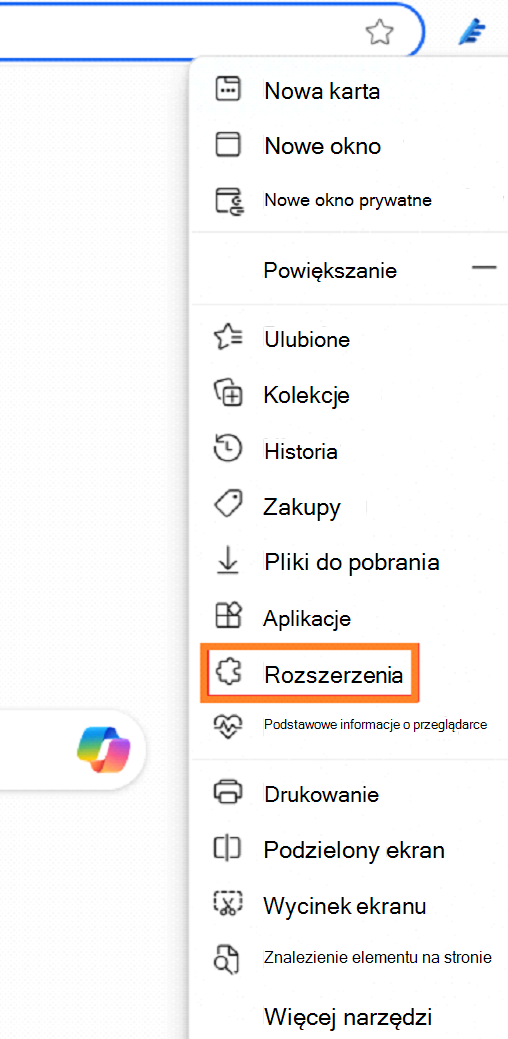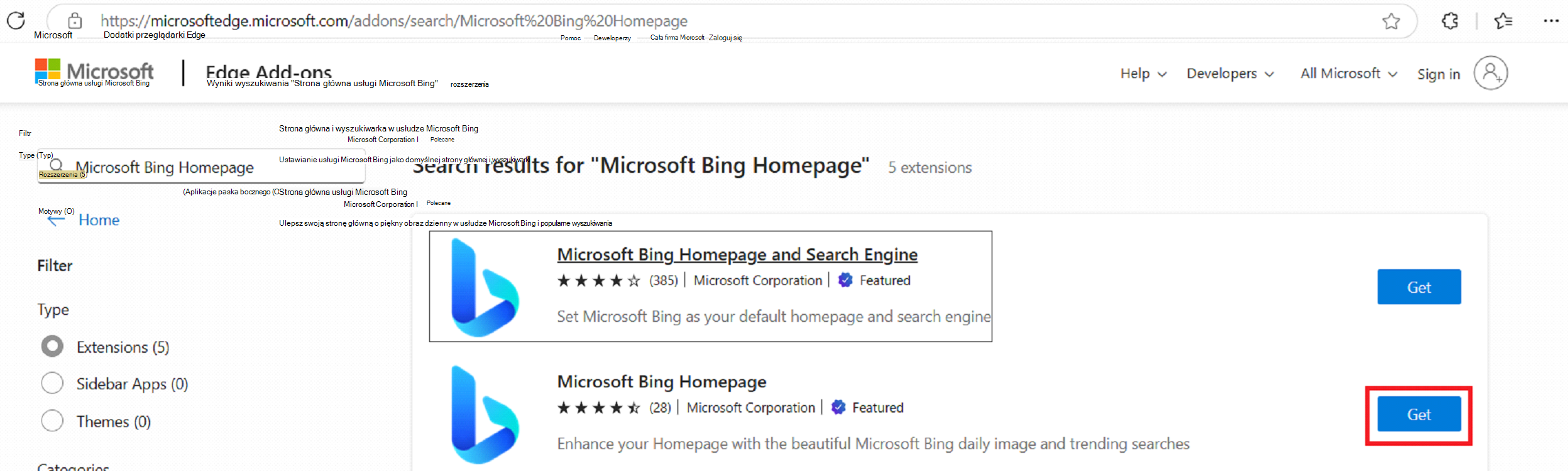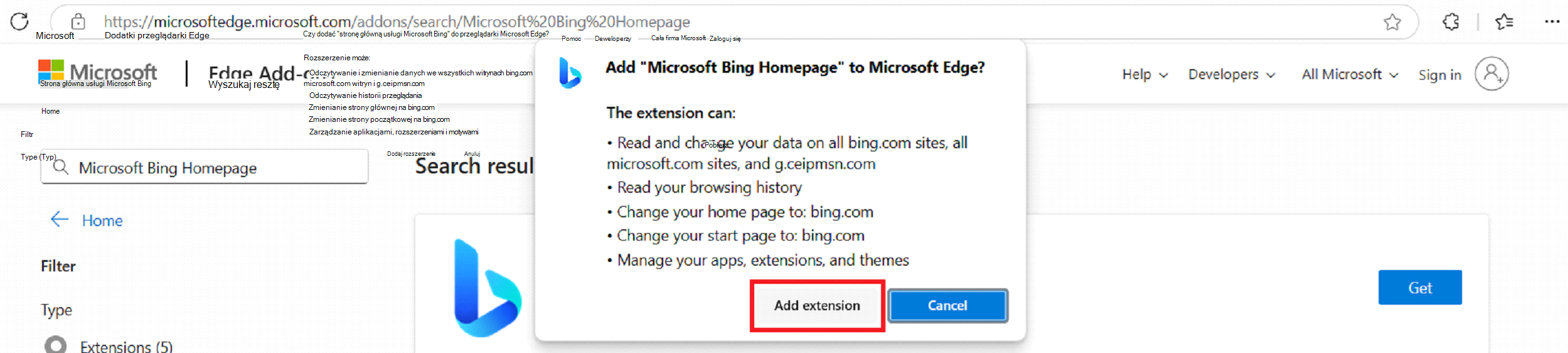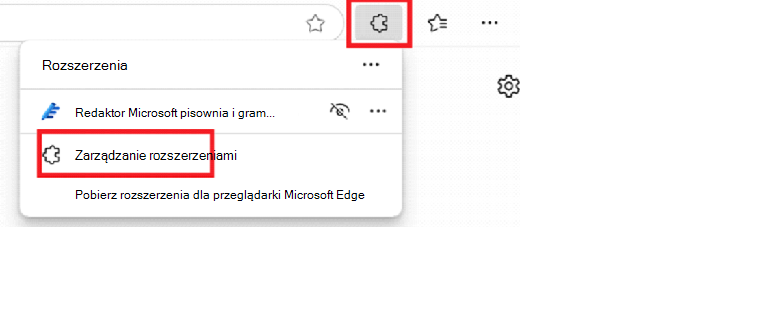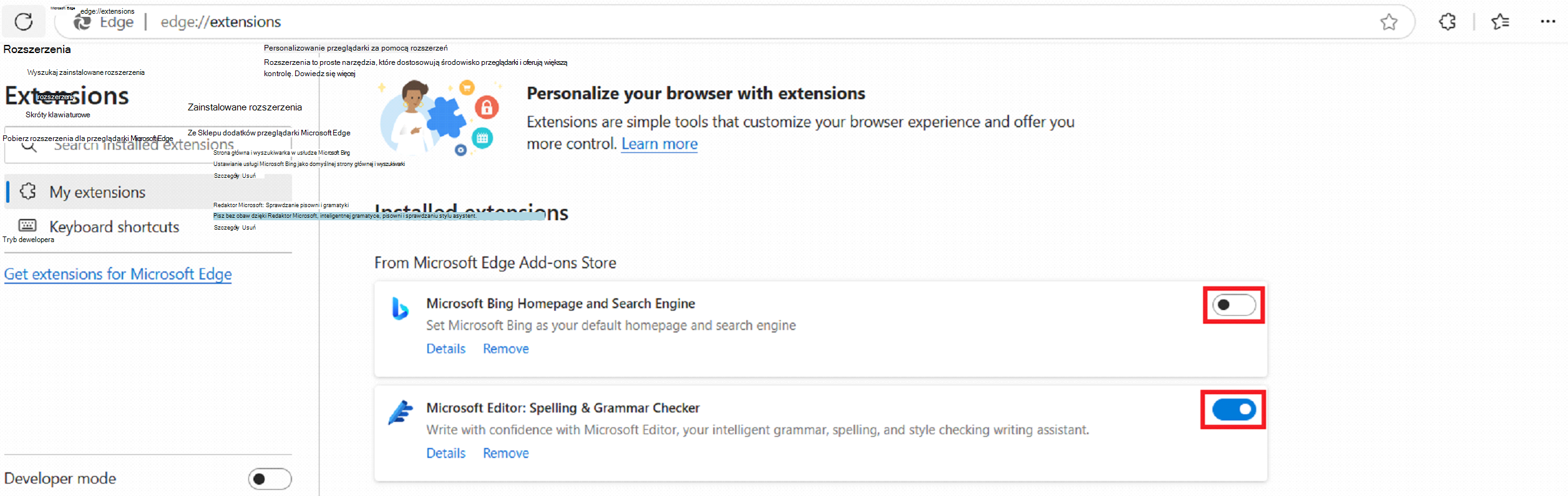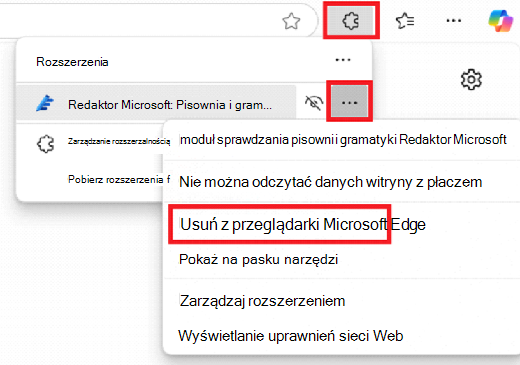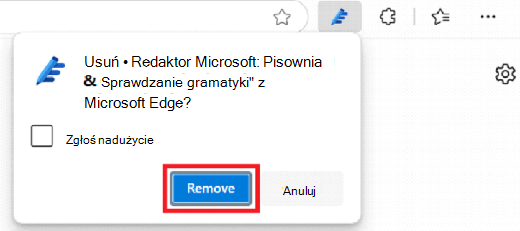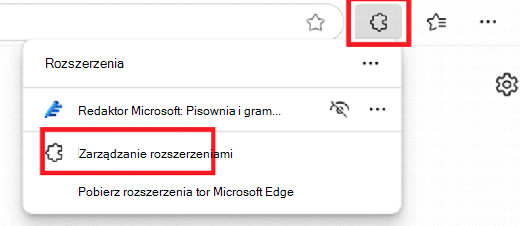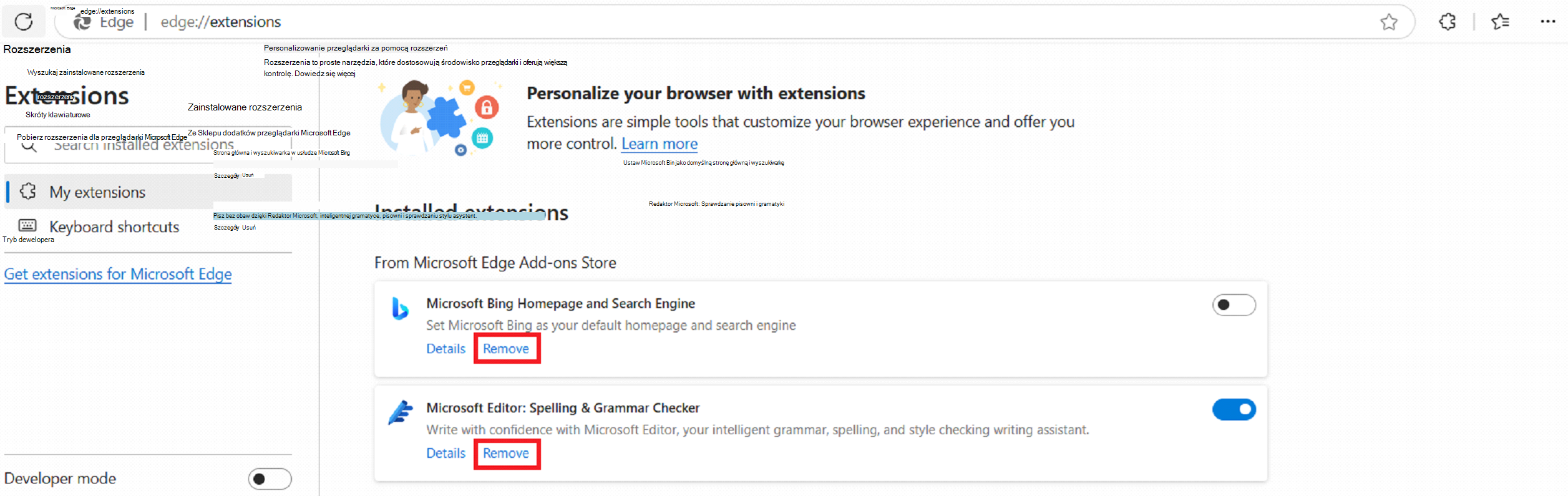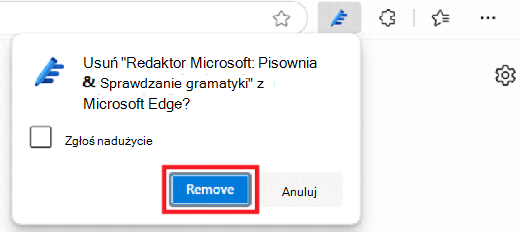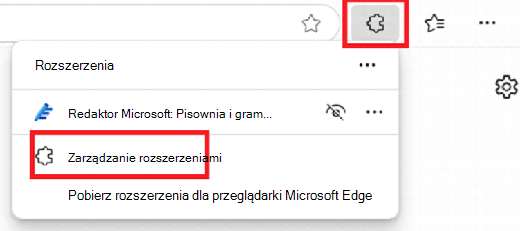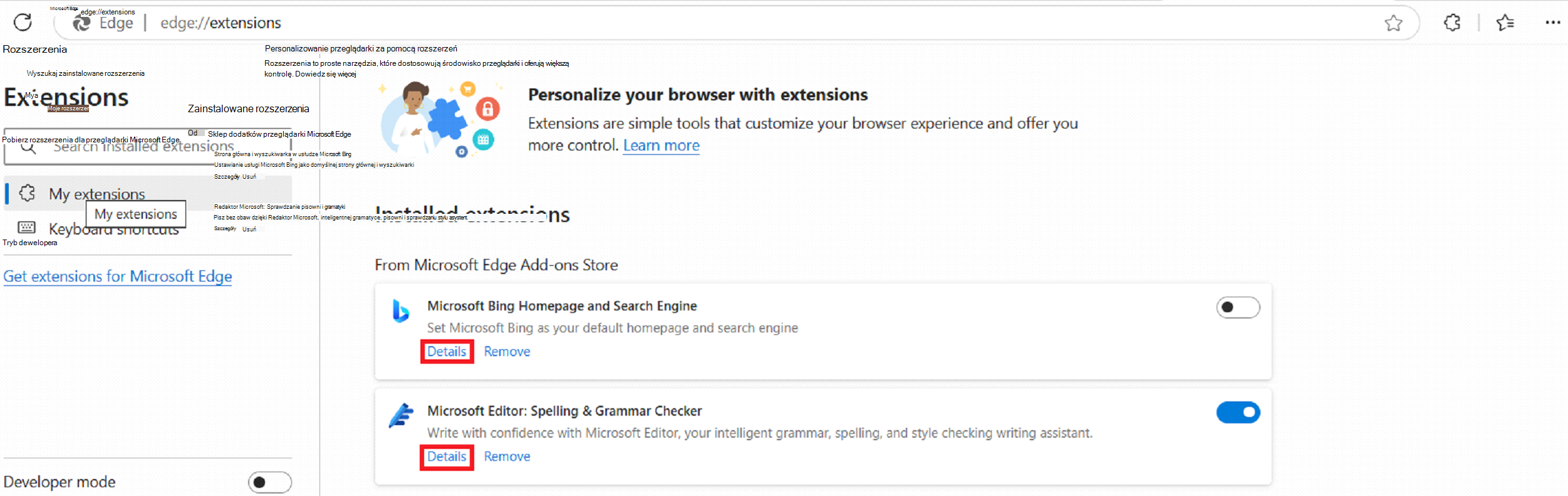Rozszerzenia to narzędzia, za pomocą których można dostosować przeglądarkę i zaoferować większą kontrolę nad przeglądaniem. Istnieje wiele różnych rozszerzeń dla przeglądarki Microsoft Edge, w tym rozszerzenia i narzędzia z obsługą interfejsu AI, które zwiększają produktywność podczas przeglądania.
Odwiedź sklep Dodatki programu Microsoft Edge, aby zapoznać się z kolekcją dodatków.
Aby dodać rozszerzenie do przeglądarki Microsoft Edge:
-
Wybierz pozycję Rozszerzenia (ikona elementu układanki), znajdującą się po prawej stronie paska adresu przeglądarki.
Uwaga: Jeśli nie widzisz rozszerzeń (ikona elementu układanki) po prawej stronie paska adresu przeglądarki, wybierz pozycję Ustawienia i nie tylko (...) > rozszerzenia.
-
Wybierz pozycję Pobierz rozszerzenia dla przeglądarki Microsoft Edge.
-
Znajdź rozszerzenie, które chcesz dodać, a następnie wybierz pozycję Pobierz.
-
Po wyświetleniu monitu pokazującego uprawnienia wymagane przez rozszerzenie dokładnie przejrzyj uprawnienia, a następnie wybierz pozycję Dodaj rozszerzenie , jeśli chcesz kontynuować.
-
Zostanie wyświetlony końcowy monit potwierdzający, że rozszerzenie zostało dodane do przeglądarki Microsoft Edge.
Możesz również przejść bezpośrednio do sklepu Dodatki programu Microsoft Edge, aby dodać rozszerzenia.
-
Wybierz ikonę Rozszerzenia (ikona elementu układanki) obok paska adresu. Następnie wybierz pozycję Zarządzaj rozszerzeniami.
-
Użyj przycisku przełącznika obok każdego rozszerzenia, aby włączyć lub wyłączyć to rozszerzenie.
Metoda 1.
-
Wybierz ikonę Rozszerzenia (ikona elementu układanki) po prawej stronie paska adresu i wybierz pozycję Więcej akcji (...) obok rozszerzenia, które chcesz usunąć.
-
Następnie wybierz Usuń z przeglądarki Microsoft Edge.
-
Wybierz przycisk Usuń w małym oknie monitu. Następnie powinien zostać wyświetlony mały monit z potwierdzeniem: "Usunięto rozszerzenie".
Metoda 2.
-
Wybierz ikonę Rozszerzenia (ikona elementu układanki) po prawej stronie paska adresu i wybierz pozycję Zarządzaj rozszerzeniami.
-
Spowoduje to wyświetlenie wszystkich rozszerzeń zainstalowanych w przeglądarce Microsoft Edge. Wybierz opcję Usuń w obszarze rozszerzenia, które chcesz usunąć.
-
Następnie wybierz przycisk Usuń w małym oknie monitu. Następnie powinien zostać wyświetlony mały monit z potwierdzeniem: "Usunięto rozszerzenie".
-
Sprawdź, czy są dostępne aktualizacje rozszerzenia.
-
Wyłącz i ponownie włącz rozszerzenie oraz upewnij się, że przeglądarka Edge jest aktualna.
-
Upewnij się, że rozszerzenie ma włączone niezbędne uprawnienia. Aby dostosować uprawnienia:
-
Wybierz ikonę Rozszerzenia (ikona elementu układanki) obok paska adresu. Następnie wybierz pozycję Zarządzaj rozszerzeniami.
-
Wybierz opcję Szczegóły pod odpowiednim rozszerzeniem.
-
Sprawdź, czy rozszerzenie jest zgodne z twoją wersją przeglądarki Microsoft Edge i sprawdź, czy są dostępne aktualizacje.
-
-
Wybierz ikonę Rozszerzenia (ikona elementu układanki) obok paska adresu. Następnie wybierz pozycję Zarządzaj rozszerzeniami.
-
Użyj przycisku przełącznika obok rozszerzenia, aby upewnić się, że jest ono włączone.
-
Jeśli nadal nie jest widoczna, spróbuj ponownie uruchomić przeglądarkę Edge lub ponownie zainstalować rozszerzenie.
-
Wybierz ikonę Rozszerzenia (ikona elementu układanki) obok paska adresu. Następnie wybierz pozycję Zarządzaj rozszerzeniami.
-
Wybierz opcję Szczegóły w obszarze rozszerzenia, które chcesz ograniczyć.
-
W obszarze Dostęp do witryny wybierz z listy rozwijanej pozycję W określonych witrynach i wprowadź adresy URL witryn, w których rozszerzenie ma działać.
-
Wybierz ikonę Rozszerzenia (ikona elementu układanki) obok paska adresu. Następnie wybierz pozycję Zarządzaj rozszerzeniami.
-
Wybierz opcję Szczegóły w obszarze rozszerzenia, które chcesz ograniczyć.
-
W obszarze Dostęp do witryny wybierz pozycję Przy kliknięciu z listy rozwijanej i wprowadź adresy URL witryn, w których rozszerzenie ma działać.
-
Sprawdź, czy masz zainstalowane rozszerzenia blokowania reklam. Spróbuj tymczasowo wyłączyć te rozszerzenia.
-
Włącz tryb Czytnik immersyjny w celu czytania bez zbędnych elementów, wybierając ikonę książki na pasku adresu lub naciskając F9.
Sprawdź, czy masz zainstalowane rozszerzenia antywirusowe. Spróbuj tymczasowo wyłączyć te rozszerzenia.
Po zainstalowaniu niektórych rozszerzeń mogą zostać zmienione domyślne ustawienia wyszukiwarki. Aby ustawić preferowaną wyszukiwarkę:
-
Wybierz pozycję Ustawienia i nie tylko (...), a następnie pozycję Ustawienia.
-
Wybierz pozycję Prywatność, wyszukiwanie i usługi w panelu opcji po lewej stronie.
-
Wybierz pozycję Wyszukiwanie i połączone środowiska, a następnie wybierz pozycję Pasek adresu i wyszukaj.
-
Z listy rozwijanej wybierz preferowaną wyszukiwarkę i ustaw ją jako domyślną.
-
Być może zechcesz wyłączyć lub usunąć wszelkie rozszerzenia, które twoim zdaniem drastycznie zmieniają ustawienia przeglądarki.
Po zainstalowaniu niektórych rozszerzeń niektóre rozszerzenia mogą zmienić ustawienia, które mogą powodować problemy z wyglądem witryn internetowych. Aby ustalić, czy przyczyną tych problemów są twoje rozszerzenia:
-
Wybierz ikonę Rozszerzenia (ikona elementu układanki) obok paska adresu. Następnie wybierz pozycję Zarządzaj rozszerzeniami.
-
Spróbuj wyłączyć rozszerzenia, które według Ciebie mogą zmieniać wygląd poszczególnych witryn internetowych, aby zidentyfikować rozszerzenie powodujące problem.
-
Użyj trybu Czytnik immersyjny, aby uzyskać uproszczone i spójne środowisko czytania. Tryb czytnika można włączyć, wybierając ikonę książki na pasku adresu lub naciskając F9.
-
Spróbuj dostosować ustawienia powiększenia strony. Wybierz pozycję Ustawienia i nie tylko (...) >powiększenie (użyj opcji +/- , aby dostosować).
Po zainstalowaniu niektóre rozszerzenia mogą zmienić ustawienia strony nowej karty (NTP). Aby zmienić ustawienia NTP na preferowane opcje:
-
Wybierz pozycję Ustawienia i nie tylko (...), a następnie pozycję Ustawienia.
-
Wybierz pozycję Start, strona główna i strona nowej karty z panelu opcji po lewej stronie.
-
Upewnij się, że wybrano preferowane ustawienie nowej karty i wyłącz wszelkie rozszerzenia , które ją modyfikują.
-
Sprawdź zarządzanie rozszerzeniami. W tym celu:
-
Otwórz przeglądarkę Edge i przejdź do edge://extensions.
-
Poszukaj rozszerzeń z logo aktówki obok przycisku Włącz/Wyłącz . Jeśli umieścisz kursor na tym logo, będzie to oznaczać, że rozszerzenie jest "zarządzane przez Twoją organizację". Zazwyczaj oznacza to, że zostały one zainstalowane za pomocą zasad grupy.
-
-
Przejrzyj zasady. Przejdź do edge://policy , aby wyświetlić zasady stosowane obecnie do przeglądarki. Poszukaj wpisów związanych z rozszerzeniami, takich jak ExtensionSettings lub ExtensionInstallForcelist.
Ważne:
-
Jeśli znajdziesz rozszerzenie, które twoim zdaniem nie powinno tam być, skonsultuj się z działem informatycznym przed wprowadzeniem jakichkolwiek zmian, zwłaszcza jeśli jest ono zarządzane przez zasady organizacji.
-
Zawsze upewnij się, że wszelkie używane rozszerzenia są zgodne ze standardami bezpieczeństwa organizacji w celu ochrony poufnych danych.
-
Sprawdź, czy nie ma złośliwego oprogramowania: Rozszerzenia, które twierdzą, że są zarządzane przez organizację, czasami mogą być złośliwym oprogramowaniem. Uruchom pełne skanowanie za pomocą Microsoft Defender lub innego renomowanego programu antywirusowego, aby upewnić się, że system jest czysty. Jeśli nie możesz usunąć tych typów rozszerzeń, zgłoś to rozszerzenie, wykonując następujące czynności:
-
Otwórz program Microsoft Edge.
-
Po prawej stronie paska adresu wybierz pozycję Ustawienia i nie tylko (...).
-
Wybierz pozycję Pomoc i opinie. Następnie wybierz pozycję Wyślij opinię.
-
Wpisz swoją opinię lub podaj więcej szczegółów na temat problemu. Jeśli to możliwe, dołącz zrzuty ekranu.
-
Wybierz przycisk Wyślij .
Porady zaawansowane: jeśli jesteś bardziej doświadczonym użytkownikiem, spróbuj wykonać te zaawansowane kroki rozwiązywania problemów.
Ostrzeżenie:
-
Modyfikowanie rejestru może być ryzykowne. Przed podjęciem próby wprowadzenia tych zmian wykonaj kopię zapasową rejestru.
-
Przed wprowadzeniem istotnych zmian w systemie zawsze upewnij się, że jest twoją kopię zapasową danych.
-
Jeśli nie masz pewności co do jakiegokolwiek kroku, skonsultuj się z osobą z doświadczeniem informatycznym.
-
Użyj Redaktor rejestru:
-
Naciśnij Windows + R, wpisz regedit i naciśnij Enter.
-
Przejdź do:
-
HKEY_LOCAL_MACHINE\SOFTWARE\Policies\Microsoft\Edge
-
HKEY_CURRENT_USER\SOFTWARE\Policies\Microsoft\Edge
-
-
Poszukaj związanych z rozszerzeniem, które chcesz usunąć. Kliknij prawym przyciskiem myszy odpowiedni i wybierz polecenie Usuń.
-
-
Użyj programu PowerShell:
-
Otwórz program PowerShell jako administrator.
-
Wpisz następujące polecenia, aby usunąć zasady. Spowoduje to usunięcie wszystkich zasad, które mogą wymuszać rozszerzenie.
-
reg delete HKCU\SOFTWARE\Policies\Microsoft\Edge /f
reg delete HKLM\SOFTWARE\Policies\Microsoft\Edge /f